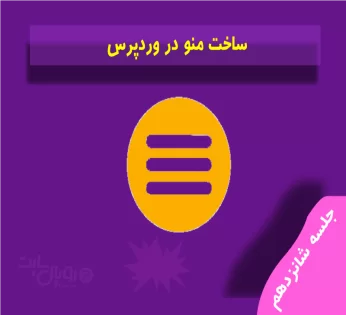
در خدمتتون هستیم با آموزش ساخت منو در وردپرس | ساخت فهرست . این موضوع در کلاس های آموزش طراحی سایت در شیراز بطور کامل توضیح داده شده است . همچنین اهمیت استفاده از منو ها در جلسات اموزش سئو در شیراز بطور کامل توضیح داده شده . در این مقاله سعی میکنیم ساخت و ویرایش منو ها را بطور کامل خدمت شما اموزش دهیم . لطفا تا انتهای این مقاله با ما همراه باشید .
آموزش ساخت منو در وردپرس | ساخت فهرست
آنچه در این مطلب میخوانیم
فهرست یا منو سایت شما ، اولین چیزی است که کاربران پس از ورود به سایت شما با ان مواجهه میشوند. استفاده از منو ها امروزه یک امر مهم برای هر وب سایتی میباشد . میتوان در منو ها دسته بندی مطالب یا محصولات و یا مطالب مهم را قرار داد که جلو چشم باشند. تا دسترسی به انها برای کاربرانتان راحت تر باشد.
در وردپرس میتوانید با توجه به قابلیت قالبتون فهرست های مختلفی را بسازید. معمولا فهرست اصلی وبسایت در هدر سایت نمایش داده میشود .
ساخت فهرست در وردپرس
خب طبق معمول ابتدا وارد پنل مدیریتی خودتون بشید . و از منو سمت راست مدیریت به بخش ( نمایش >> فهرست ها ) مراجعه کنید.
بعد رفتن به این بخش به صفحه ایی همانند تصویر زیر مواجهه میشوید.
مدیریت فهرست در وردپرس
خب خالا برای اینکه بتوانید یک فهرست را مدیریت کنید ابتدا باید از بخش (انتخاب یک فهرست برای ویرایش ) فهرست مد نظر را انتخاب کنید. و بر روی دکمه ( گزینش) کلیک کنید.
حالا برای اینکه بتوانید گزینه های جدید به منو یا فهرست خود اضافه کنید چند راه دارید.
نخست از کادر سمت راست صفحه (افزودن گزینه های فهرست ) میتوانید تیکت اون برگه هایی را که مایل هستید به منو اضافه بشه را بزنید و سپس بر روی دکمه (افزودن به فهرست) کلیک کنید. تا این برگه ها به منو انتخابی شما اضافه شود .
همانطوری که در تصویر بالا مشاهده میکنید علاوه بر برگه ها امکان انتخاب و افزودن ( نوشته ها ، پیوندهای دلخواه ، دسته ها ،ساختار ، گام پایانی ووکامرس ) به منو یا فهرست وجود دارد .
از بخش نوشته ها میتوانید نوشته ها و مقالات خود را به منو اضافه کنید .
از بخش پیوندهای دلخواه میتوانید یک گزینه با نام و لینک دلخواه به منو اضافه کنید .
از بخش دسته ها تمامی دسته هایی که اضافه کرده اید قابل مشاهده است و میتوانید هر کدام را که مایل هستید به منو اضافه کنید.
از قسمت گام پایانی ووکامرس میتوانید صفحات مربوط به ووکامرس ار نیز اضافه نمایید.
انتخاب جایگاه برای هر فهرست در وردپرس
برای اینکه بتوانیم جایگاه نمایش فهرست ها را مشخص کنیم . باید به بخش ( مدیریت جایگاه ها ) در همان صفحه فهرست ها برویم.
در این قسمت میتوانیم جایگاه هر فهرست را انتخاب کنیم. بعد از انتخاب جایگاه فهرست برای ذخیره تغییرات باید بر روی دکمه ( ذخیره تغییرات) حتما کلیک کنیم.
با کلیک بر روی استفاده از فهرست تازه ، به صفحه ساخت فهرست جدید منتقل میشود. و میتوانید فهرست جدید با جایگاه مد نظر بسازید.
نحوه ایجاد فهرست جدید در وردپرس
اگر بخواهید یک فهرست جدید بسازید. بعد از رفتن به صفحه نمایش >> فهرست ها بر روی ( یک فهرست جدید ایجاد نمایید) کلیک کنید.
بعد کلیک درقسمت نام فهرست ، یک نام برای فهرست خود وارد کنید.
نکته : اگر تیکت افزودن خودکار برگه ها را بزنید برگه های بالا رتبه بالا بصورت خودکار به منو افزوده میشوند.
مکان نمایش : در قسمت مکان نمایش میتوانید محل نمایش این فهرست را مشخص کنید .
بعد انجام مراجل بالا بر روی “ایجاد فهرست” کلیک کنید تا فهرست شما ساخته شود.
افزودن زیر منو در فهرست های وردپرس ( منو آبشاری )
خب قطعا این سوال براتون پیش امده که حالا چجوری به یک منو زیر منو اضافه کنیم .. باید بهتون بگم که اصلا کاری نداره که خیلی راحته. 😀
ابتدا منو مد نظر انتخاب کنید . سپس کافیه که اون گزینه هایی را که مایل هستید زیر منو شوند با موس بکشید به سمت چپ منو اصلی … بذارید با یه گیف بهتون بگم تا بهتر متوجه بشید . 😆
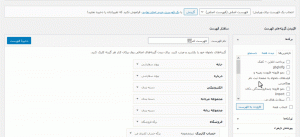
خصوصیات پیشرفته فهرست وردپرس
وردپرس بصورت پیشفرض این امکان را به شما میدهد که در صورت تمایل میتوانید خصوصیاتی را بصورت مجرا برای هر فهرست اضافه کنید. برای این منظور میتوانید در صفحه فهرست ها از قسمت بالا بر روی ( تنظیمات صفحه ) کلیک کنید و از بخش نمایش خصوصیات پیشرفته فهرست آیتم های مد نظر را فعال و به کار گیرید.
هدف پیوند :
با فعال کردن این مورد برای هر یک از منو ها کاربران بعد از کلیک بر روی منو اون منو در یک زبانه جدید باز میشود.
صفت عنوان :
این گزینه به شما این امکان را میدهد تا یک نام دلخواهی را برای منوی مورد نظر وارد کنید. نام انتخاب شده به عنوان تایتل برای لینک مورد نظر در منو اضافه می شود.
کلاس css :
از این امکان برای سفارشی کردن فهرست ها میتوان استفاده کرد . به عنوان مثال با استفاده از کد css میتوان طرح یا رنگ منو های دلخواه را تغییر داد.
پیوندهای هم سو (XFN) :
از این بخش میتوانید follow یا nofollow بودن لینک های فهرست را مشخص کنید . در صورت عدم مشخص کردن نوع لینک بصورت پیشفرض لینک ها فالو محسوب میشوند.
توضیح :
در این قسمت میتوانید توضیح کوتاهی در مورد منو خود بنویسید . به این نکته توجه کنید که برخی از قالب ها از امکان پشتیبانی نمیکنند.
سخن آخر ..
استفاده درست و بجا از فهرست ها میتواند هم در سئو و هم در جذب کاربر به شما کمک کند. امیدوارم که این اموزش مورد استفاده شما قرار گرفته باشه . در صورتی که سوال یا ابهامی برای شما باقی مانده است میتوانید ان را در بخش نظرات همین صفحه مطرح کنید .
در پایان اگر نیاز به یک طراح سایت داشتید پیشنهاد میکنم حتما صفحه طراحی سایت در شیراز را مشاهده کنید.

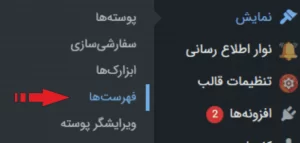
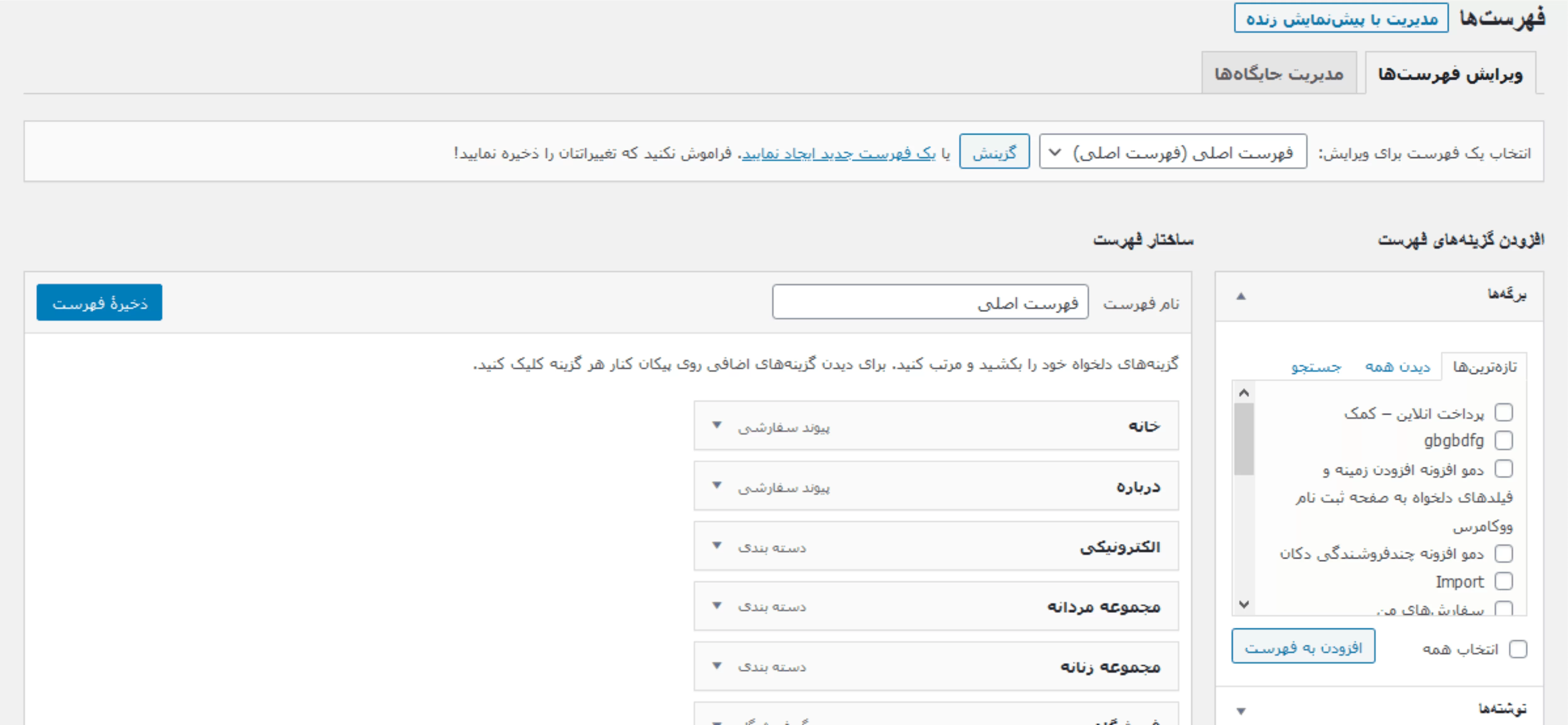
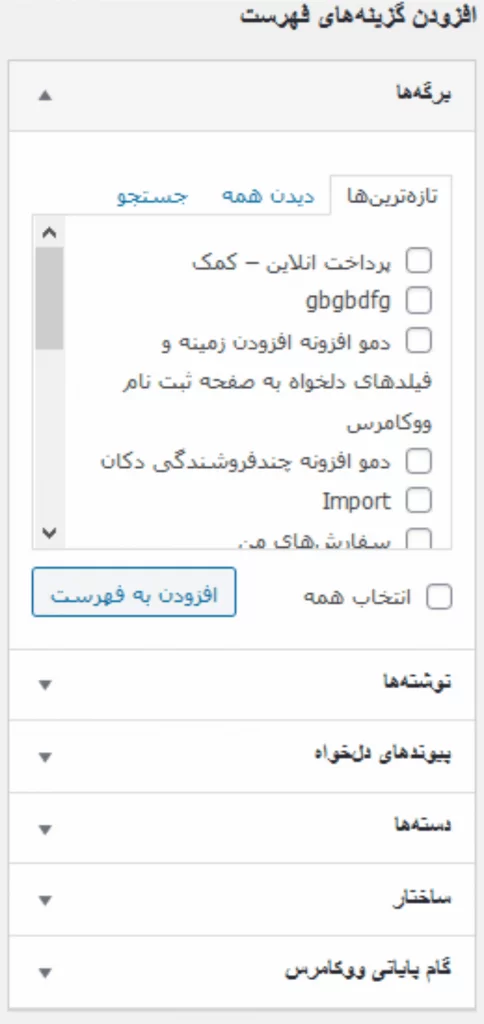
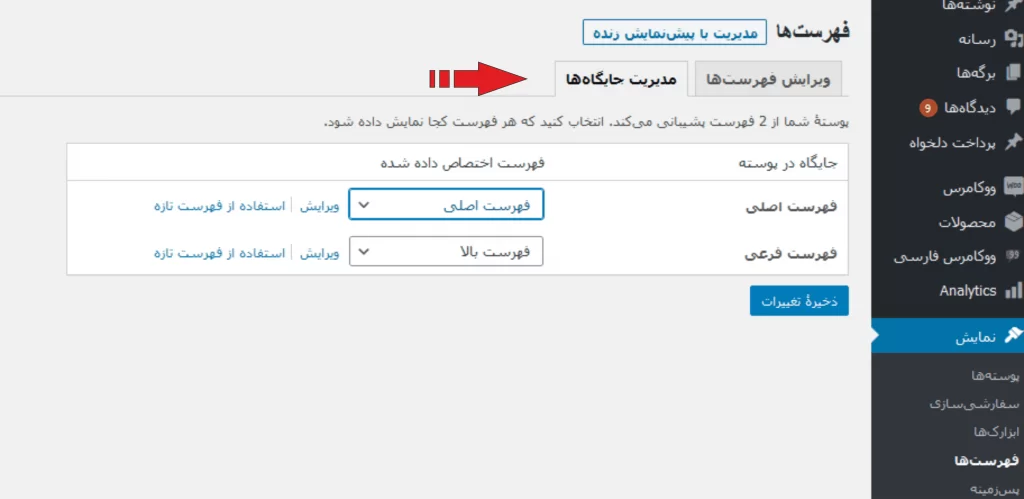
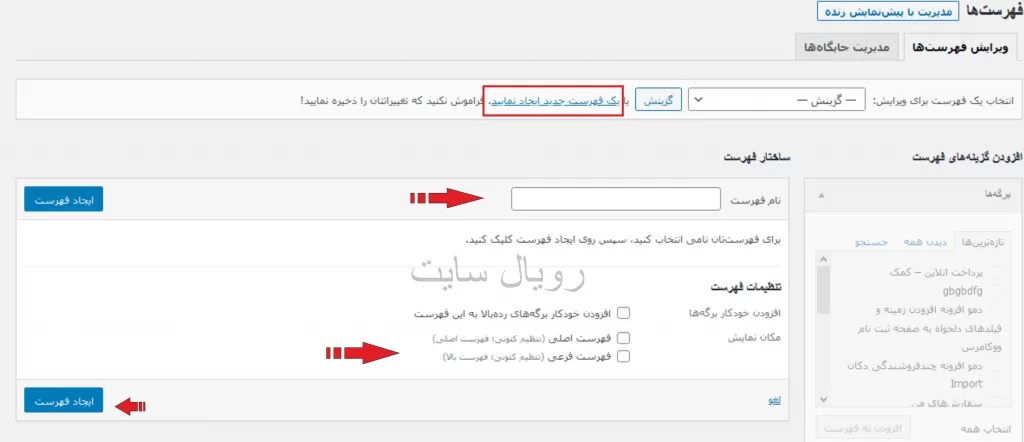




بدون دیدگاه